zu Sonderzeichen einfügen in jeder Anwendung in Gnom es ist viel einfacher zu lernen Unicode-Codepunkt welches auf der Charakterkarte zu finden ist.
Sobald Sie den Codepunkt zum Einfügen kennen, drücken Sie die Tasten Strg + Umschalt + u und hören Sie auf zu drücken. Unmittelbar nach dem Schreiben des Codepunkts des gewünschten Zeichens sollte ein unterstrichenes u auf dem Bildschirm angezeigt werden, und drücken Sie die Eingabetaste.
Quelle: Hilf dem Gnom
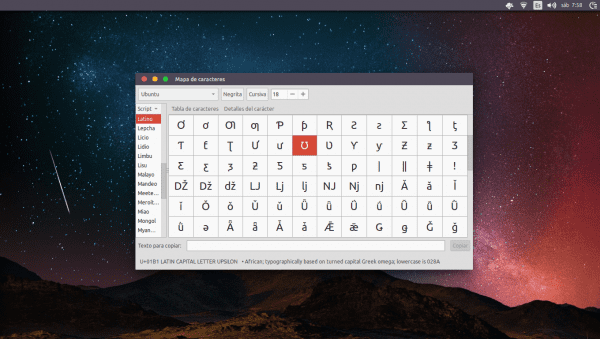
Ich bin jetzt seit einigen Jahren hier und habe es nie geschafft, Zeichen einzufügen, aber dank dieses Tutorials ist es mir gelungen.
Danke.
Bestätigt: Ich bin völlig einarmig, ich habe kein D bekommen ':
LOL mich auch, obwohl es tatsächlich so war, weil ich nicht die Umschalttaste drückte, sondern die Alt-Taste drückte, fühlte ich mich dumm, meine eigenen Finger etwas tun zu sehen, was nicht war.
Sehr gut ... Aber etwas anderes erregt meine Aufmerksamkeit. Wie heißt das Thema des Fensters?
Ich möchte nur, dass Sie positiv oder negativ antworten, wenn es sich um das Royal Ubuntu-Thema handelt. Vielen Dank
Wenn es das Thema ist.
Danke ... ich habe es bereits installiert.
Grüße.
In Bezug auf das Bild, das dem Artikel beiliegt, hat die GNOME-Desktop-Umgebung eine neue Anwendung namens "Zeichen" gestartet, die viel einfacher und benutzerfreundlicher ist als die vorherige (Zeichentabelle) und sich ergänzt, wenn ein Benutzer den Unicode-Code nicht kennt von irgendeinem Charakter: P.
Design-Website: https://wiki.gnome.org/Design/Apps/CharacterMap
Bildschirmfoto: https://dl.dropboxusercontent.com/u/5204736/gnome-character.png
Grüße
Ich habe eine Tastatur in Portugiesisch und eine Sprache in Spanisch
und es kommt nicht heraus!
Das «U» drückt das U? oder ist es Kontrolle?
Drücken Sie Strg + Umschalt. + U nichts kommt raus
Trotzdem danke!
Manchmal passiert es und wir werden verwirrt, aber wenn es um den Mayus geht. Ich spreche tatsächlich über die Umschalttaste. (Derjenige, der ein Aufwärtspfeil ist und die vorübergehende Verwendung von Großbuchstaben ermöglicht).
Nach dem Drücken der Tastenkombination wird ein unterstrichener Buchstabe "u" angezeigt. Als nächstes müssen Sie den Unicode-Code hinzufügen.
Beispiel: Der Code für das at-Symbol lautet U + 0040. Fügen Sie nach dem Drücken der Tastenkombination den Code "0040" hinzu.
Dann:
Strg + Umschalt + u… + 0040 = @
o
Strg + ⇧ + U… + 0040 = @
Es funktioniert überall in der Desktop-Umgebung und auch in LibreOffice (Vorsicht, es hat auch ein eigenes Ersatzsystem: https://wiki.documentfoundation.org/ReleaseNotes/5.0#Emoji_and_in-word_replacement_support)
Grüße
Sie haben sehr Recht, Hugo, manchmal sind wir in dieser Hinsicht verwirrt.
Interessant, denn bisher beschränkte ich mich nur darauf, die Zeichen aus den toten Buchstaben des lateinamerikanischen Tastaturlayouts in GNU / Linux zu entfernen (mit Alt Gr und Alt Gr + Shift) und Sonderzeichen über ASCII-Codes aufzurufen (Alt-Taste und ASCII-Code).
LINUX IST DAS BESTE !!!!! Wann könnte dies unter Windows erfolgen?
¬¬
Idiots
Ich bin kein Fan von Microsoft, aber in windowd können Sie auch die Alt-Taste + ASCII-Code des gewünschten Zeichens gedrückt halten
Wenn ich mich richtig erinnere, können Sie dazu die Alt-Taste und dann den Hexadezimalcode oder den Unicode-Code (mit der Zifferntastatur) gedrückt halten.
In einigen Fällen müssen Sie in Versionen von Windows 7 und höher die Systemregistrierung ändern. (Für weitere Details können Sie es im Web suchen).
https://support.office.com/en-us/article/Insert-ASCII-or-Unicode-Latin-based-symbols-and-characters-d13f58d3-7bcb-44a7-a4d5-972ee12e50e0
Grüße
Das ist richtig, aber diese Funktionalität ist nur in Microsoft Office und WordPad verfügbar (zusätzlich zu LibreOffice ab Version 5.1). Wenn Sie es in anderen Windows-Anwendungen versuchen, passiert nichts.
Im Gegensatz dazu funktioniert die in diesem Artikel beschriebene Methode zum Einfügen von Linux-Zeichen in jeder Anwendung. Beachten Sie, dass es auf anderen Desktops als GNOME / Unity nicht verfügbar ist und nicht ordnungsgemäß funktioniert, wenn Sie eine orientalische Graphem-Eingabemethode wie IBus verwenden.
Da Sie sich die Mühe machen, die Charakterzuordnung zu öffnen, ist es nicht einfacher, den Charakter einfach zu kopieren und einzufügen?
Seit ich Linux benutze und kein Zeichen mehr in Unicode einfügen konnte. Jetzt kann ich endlich in Frieden sterben xD
dank
Hallo nochmal an alle.
Weiß jemand, welche GNOME-Komponente dies ermöglicht?
Ein Benutzer meldete einen Fehler für Telegram Desktop, Zeichen mit dieser Tastenkombination eingeben zu können. Ein Entwickler sagte jedoch, dass dies in QT-Anwendungen nicht möglich sei.
Es funktioniert jedoch mit Anwendungen wie Skype, Popcorn-Zeit, Clementine, Jitsi (Java), sodass sie nur in GNOME in Anwendungen aller Art verwendet werden können.
Irgendeine Idee?
Bitte fügen Sie den Hinweis hinzu, dass Sie sich bei "Shift" tatsächlich auf die "Shift" -Taste und nicht auf die "Caps Lock" -Taste beziehen.
Danke für den Input.
Hoffentlich sehen wir uns öfter hier.
Ihr Inhalt ist wertvoll!